笔记本nvidia只有3d设置如何解决 为什么笔记本nvidia只有3d设置
更新时间:2022-07-07 11:18:32作者:huige
最近有笔记本电脑用户在打开nvidia控制面板要进行一些设置的时候,发现里面只有3d设置选项,其他选项都没了,不知道遇到这样问题要如何解决,大家别担心,针对此问题,本文这就给大家讲解一下笔记本nvidia只有3d设置的详细解决方法。
解决方法如下:
方法一:
1、现在带了独显的笔记本都是双显卡的,独显+集显。
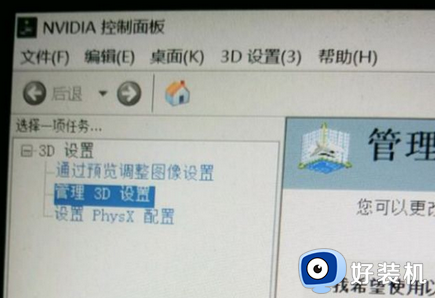
2、视频输出靠的是核心显卡,独显只负责运算。显示设置进英特尔显卡设置里调。
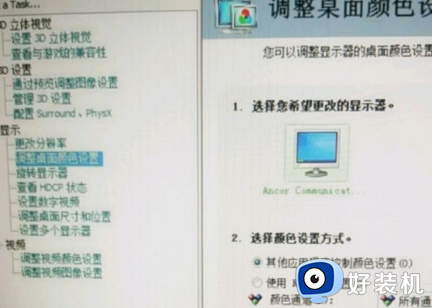
方法二:
1、在运行搜索框输入regedit打开注册表。
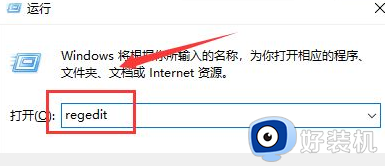
2、定位到HKEY_LOCAL_MACHINE—SYSTEM—ControlSet001—Control—GraphicsDrivers—Configuration
3、然后右键点击Configuration,选择查找。
4、输入Scaling,在右框内即可看到scaling。
5、右键scaling选择修改,将数值改为3。
以上给大家讲解的就是笔记本nvidia只有3d设置的详细解决方法,有碰到一样情况的话,就学习上面的方法步骤来进行操作即可。
笔记本nvidia只有3d设置如何解决 为什么笔记本nvidia只有3d设置相关教程
- nvidia管理3d设置拒绝访问怎么办 nvidia管理3d设置拒绝访问如何解决
- nvidia控制面板3d设置拒绝访问怎么办 nvidia控制面板管理3d设置拒绝访问解决方法
- nvidia控制面板3d设置拒绝访问解决方法 nvidia管理3d设置拒绝访问怎么办
- 笔记本nvidia控制面板打不开怎么办 笔记本无法打开nvidia控制面板处理方法
- nvidia管理3d设置怎么调 nvidia管理3d设置全局设置方法
- 如何解决nvidia版本与windows不兼容 nvidia版本与windows不兼容的原因和解决方法
- 笔记本右键没有nvidia控制面板怎么办 笔记本鼠标右键没有nvidia控制面板处理方法
- 笔记本电脑锁屏密码在哪设置 笔记本电脑锁屏密码怎么设置
- 笔记本浏览器打不开网页什么原因 笔记本自带浏览器打不开网页的解决步骤
- 笔记本搜索不到蓝牙耳机如何解决 笔记本为什么搜索不到耳机蓝牙
- 电脑无法播放mp4视频怎么办 电脑播放不了mp4格式视频如何解决
- 电脑文件如何彻底删除干净 电脑怎样彻底删除文件
- 电脑文件如何传到手机上面 怎么将电脑上的文件传到手机
- 电脑嗡嗡响声音很大怎么办 音箱电流声怎么消除嗡嗡声
- 电脑我的世界怎么下载?我的世界电脑版下载教程
- 电脑无法打开网页但是网络能用怎么回事 电脑有网但是打不开网页如何解决
电脑常见问题推荐
- 1 b660支持多少内存频率 b660主板支持内存频率多少
- 2 alt+tab不能直接切换怎么办 Alt+Tab不能正常切换窗口如何解决
- 3 vep格式用什么播放器 vep格式视频文件用什么软件打开
- 4 cad2022安装激活教程 cad2022如何安装并激活
- 5 电脑蓝屏无法正常启动怎么恢复?电脑蓝屏不能正常启动如何解决
- 6 nvidia geforce exerience出错怎么办 英伟达geforce experience错误代码如何解决
- 7 电脑为什么会自动安装一些垃圾软件 如何防止电脑自动安装流氓软件
- 8 creo3.0安装教程 creo3.0如何安装
- 9 cad左键选择不是矩形怎么办 CAD选择框不是矩形的解决方法
- 10 spooler服务自动关闭怎么办 Print Spooler服务总是自动停止如何处理
